

保留作业、在 HDD 上存储作业、存储机密作业和打印
概述
使用打印机驱动程序从计算机发送的打印作业可作为保留作业、HDD 存储作业或机密作业存储在图像打印控制器 HDD 上。也可以同时打印和存储作业。
存储作业可使用AccurioPro Print Manager进行操作。
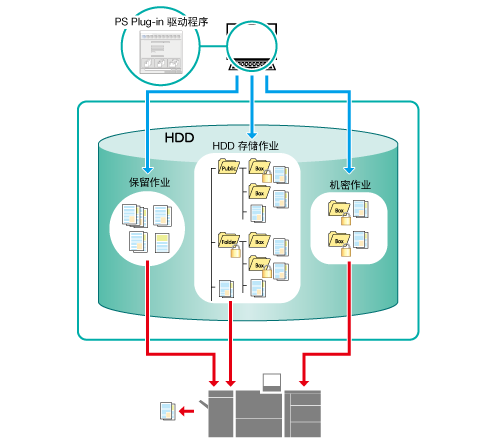
建议如下
- 将打印作业存储在 HDD 上,可让您根据需要以及在需要时(保留作业、HDD 存储作业)输出任意次数。
- 可以根据需要将打印作业存储在不同的文件夹中。作业可以存储在受密码保护的文件夹(HDD 存储作业)中。
- 将机密作业存储到受密码保护的机密 Box 中。输出在输入密码之前将会停止,以防输出项目中的信息泄漏。机密作业在输出后也会被自动删除,从而确保没有数据留在机器的 HDD(机密作业)中。
- 即使关闭图像打印控制器电源,存储在 HDD 上的作业也会被保留。
目标作业
不依赖于文件格式。
步骤
- 显示的实际画面可能会因应用程序版本或修订版本,以及所使用的环境而异。
在应用程序中打开原稿,然后单击[文件]菜单中的[打印]。
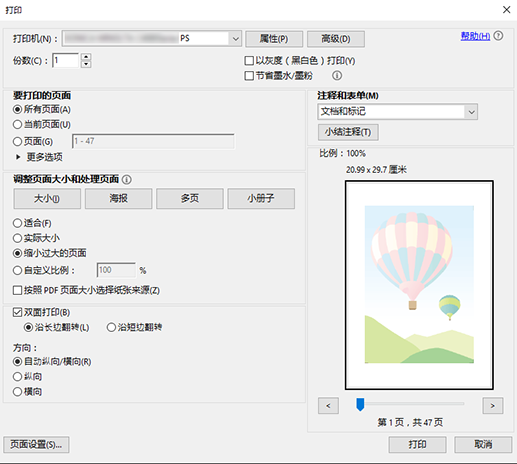
选择用于打印的打印机,然后单击[属性]。

单击[工作流程]选项卡,然后选择[输出方式]。
从[打印/保留]、[保留]、[保留 (无RIP)]、[普通打印/HDD存储]、[HDD存储]或[安全打印]中选择。有关各种设置的详细信息,请参见[输出方式]。
如果选择[打印/保留]、[保留]或[保留 (无RIP)],进入步骤 6。
如果选择[普通打印/HDD存储]或[HDD存储]进入步骤 4,然后设置存储目的地。
如果选择[安全打印],进入步骤 5。
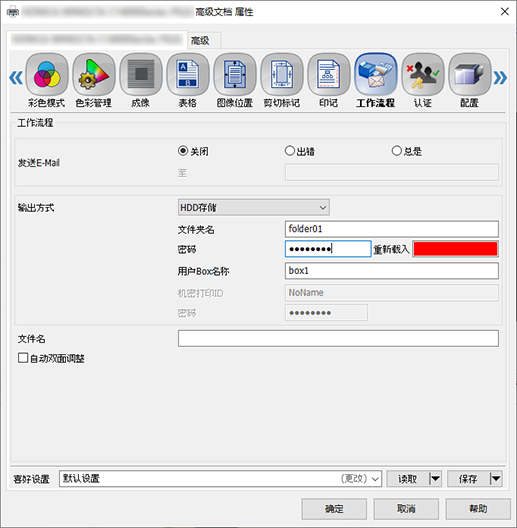
对输入目的地设置[文件夹名]和[密码]。完成这些设置后,继续进入步骤 6。
对于[文件夹名],输入在AccurioPro Print Manager[HDD]上创建的文件夹名。
将作业存储到文件夹中设置的 Box 时,可以输入[用户Box名称]。
如果输入的 Box 详细信息不存在,则会自动创建 Box。
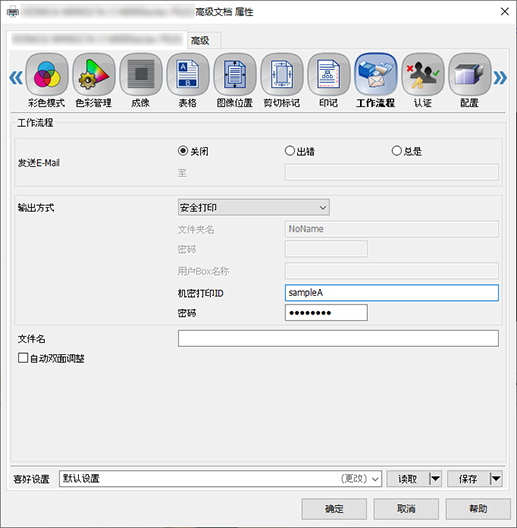
设置[机密打印ID]和[密码]。设置后进入步骤 6。
在[重新载入]中输入相同的密码。
对[机密打印ID]和[密码]最多可输入 8 个单字节字符。
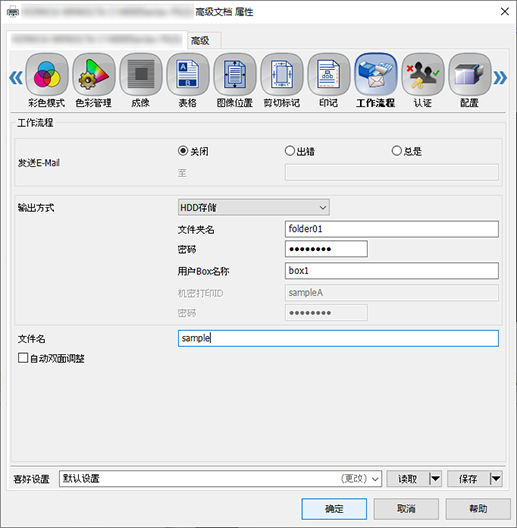
输入[文件名],然后单击[确定]。
文件名字段可以保持空白。如果将文件名字段保持空白,则作业会存储在原稿数据的文件名下。
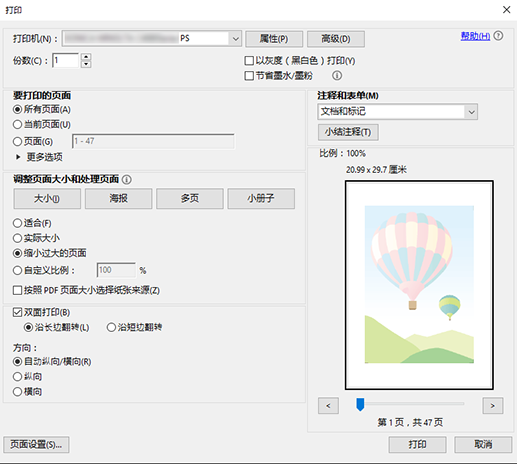
单击[打印]。
根据配置的项目打印作业,然后存储在 HDD 上。
- 有关如何编辑或打印存储在HDD上的作业的详细信息,请参见以下信息。
- 编辑保留作业和机密作业(更改打印设置)
- 打印保留作业、HDD 存储作业和机密作业



 ,则会变为
,则会变为 并且注册为书签。
并且注册为书签。